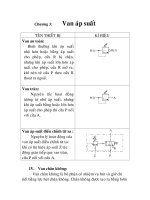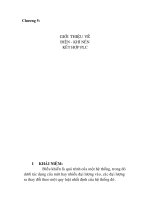SKKN Xây dựng các bài thực hành Microsoft có tích hợp liên môn
Bạn đang xem bản rút gọn của tài liệu. Xem và tải ngay bản đầy đủ của tài liệu tại đây (505.52 KB, 32 trang )
DANH MỤC CÁC TỪ VIẾT TẮT
STT
1
2
3
4
5
6
7
8
9
10
11
Từ viết tắt
GQVĐ
GV
HS
KHCB
KHTN
KTĐG
NXB
PPDH
THPT
TH
SGK
Nghĩa tiếng việt
Giải quyết vấn đề
Giáo viên
Học sinh
Khoa học cơ bản
Khoa học tự nhiên
Kiểm tra đánh giá
Nhà xuất bản
Phương pháp dạy học
Trung học phổ thông
Thực hành
Sách giáo khoa
Mục lục
Xây dựng các bài thực hành Microsoft Word tích hợp liên môn
PHẦN I. ĐẶT VẤN ĐỀ
1. LÝ DO CHỌN ĐỀ TÀI
Trong thời đại công nghiệp 4.0 hiện nay, ngành công nghệ thông tin nói
chung và Tin học nói riêng đang đóng vai trò chủ đạo. Điều đó đòi hỏi người lao
động trong thời đại ngày nay cần có những kiến thức, kỹ năng cần thiết khi sử
dụng máy tính. Trong đó, những kiến thức và kỹ năng về tin học văn phòng là
hết sức cần thiết cho mọi người sống trong thế kỷ này.
Chủ tịch Hồ Chí Minh từng nói: “Thực hành (TH) sinh ra hiểu biết; hiểu
biết tiến lên lý luận; lý luận lãnh đạo TH”. Điều đó đã cho chúng ta thấy được
tầm quan trọng của việc TH trong dạy học và vai trò của việc rèn luyện cho học
sinh những kỹ năng thông qua TH.
Thấy được tầm quan trọng của việc dạy và học môn Tin học nói chung và
chương 3 Soạn thảo văn bản - Sách giáo khoa (SGK) Tin học lớp 10 nói riêng
đồng thời phát huy cao hơn nữa hiệu quả trong giảng dạy theo tinh thần đổi mới
sách giáo khoa và quan điểm tích hợp là vấn đề cần được quan tâm nhất hiện
nay. Bởi tích hợp là một xu thế phổ biến trong dạy học hiện đại. Nó giúp học
sinh tiết kiệm thời gian học tập mà vẫn mang lại hiệu quả nhận thức, có thể tránh
được những biểu hiện cô lập, tách rời từng phương diện kiến thức, đồng thời
phát triển tư duy biện chứng, khả năng thông hiểu và vận dụng kiến thức linh
hoạt vào các yêu cầu môn học, phân môn cụ thể trong chương trình học tập theo
nhiều cách khác nhau. Và vì thế việc nắm kiến thức sẽ sâu sắc, hệ thống và lâu
bền hơn.
Là một giáo viên trực tiếp giảng dạy, trong quá trình thực hiện chương
trình Tin học 10 cụ thể là chương 3 Soạn thảo văn bản, tôi thấy tính ưu việt của
phương pháp dạy học tích hợp các kiến thức liên môn này hơn hẳn những
phương pháp trước đây được vận dụng. Nó thể hiện rõ qua thái độ, niềm say mê,
kết quả tiếp nhận của học sinh trong từng bài học. Tiếp nối vấn đề đó, tôi mạnh
dạn thực hiện đề tài “Xây dựng bài tập thực hành Microsoft word tích hợp liên
môn”.
2. MỤC TIÊU VÀ NHIỆM VỤ NGHIÊN CỨU
2.1 Mục tiêu
Nghiên cứu xây dựng các bài tập TH Microsoft Word có tích hợp liên môn
để giúp học sinh có thể soạn thảo các văn bản thường gặp trong thực tế và trong
một số môn học.
Xây dựng các bài thực hành Microsoft Word tích hợp liên môn
Làm cho quá trình học tập có ý nghĩa hơn: Hình thành ở người học những
năng lực, phẩm chất rõ ràng.
Quan tâm đến việc sử dụng kiến thức trong tình huống cụ thể: Giúp học
sinh hòa nhập vào thực tiễn cuộc sống.
Giúp người học xác lập mối quan hệ giữa các kiến thức đã học.
Sau đây là sơ đồ giảng dạy mô tả mục tiêu của quá trình dạy học thực hành
có tích hợp liên môn.
Sơ đồ giảng dạy
Xây dựng các bài thực hành Microsoft Word tích hợp liên môn
2.2 Nhiệm vụ
- Tìm hiểu chủ chương đổi mới căn bản toàn diện giáo dục phổ thông.
- Tìm hiểu về phương pháp dạy học tích hợp liên môn.
Tìm hiểu thực tiễn việc giảng dạy chương 3 – Soạn thảo văn bản, cụ thể
là các bài tập TH Microsoft Word có tích hợp liên môn. Xây dựng giáo án hướng
dẫn học sinh TH những bài tập đã biên soạn và đánh giá kết quả đạt được.
Thực nghiệm sư phạm theo chủ đề trên tại trường. Từ đó đưa ra các nhận
xét, đánh giá, rút kinh nghiệm, hoàn thiện sáng kiến.
3. ĐỐI TƯỢNG VÀ PHẠM VI NGHIÊN CỨU
3.1. Đối tượng nghiên cứu
Xây dựng bài tập TH tích hợp liên môn trong chương 3 Soạn thảo văn bản
– tin học 10.
3.2. Phạm vi nghiên cứu:
- Tiến hành thực nghiệm sư phạm theo nội dung nghiên cứu của sáng kiến
vào học kỳ II, khi dạy học chương 3: Soạn thảo văn bản năm học 2017 2018
-
Thống kê kết quả sau thực nghiệm và khảo sát của các lớp giảng dạy.
- Thực nghiệm giảng dạy 2 lớp 10 ban KHTN và 5 lớp 10 ban KHCB, kết
hợp với khảo sát bằng phiếu thăm dò ở các lớp giảng dạy.
3.3. Phương pháp nghiên cứu
- Nghiên cứu các tài liệu chuyên môn như sách giáo khoa, sách bài tập và
sách tham khảo môn Tin học 10 THPT.
-
-
Sách tham khảo về phần mềm và các bài thực hành Microsoft Word
Thu thập dữ liệu thông qua việc hỏi học sinh về mức độ biết, hiểu và vận
dụng phần mềm soạn thảo văn bản Word để soạn các văn bản trong thực
tế.
Phân tích đánh giá mức độ học sinh hiểu vận dụng, từ đó xây dựng, giới
thiệu các bài thực hành phù hợp với từng đối tượng học sinh.
Tổng kết rút kinh nghiệm
Xây dựng các bài thực hành Microsoft Word tích hợp liên môn
PHẦN II. GIẢI QUYẾT VẤN ĐỀ
CHƯƠNG 1. CƠ SỞ LÝ THUYẾT VÀ THỰC TIỄN
1. CƠ SỞ LÝ THUYẾT
UNESCO đã đề xướng mục tiêu học tập: “ Học để biết, học để làm, học
để chung sống, học để tự khẳng định mình”. Trường học chúng ta đang đặt nặng
vấn đề học để biết, nghĩa là chỉ đạt được 1 trong 4 mục tiêu của UNESCO.
Giáo dục nước ta hiện nay đang cố gắng chuyển dần từ đánh giá kiến thức học
sinh sang đánh giá phẩm chất năng lực làm việc của học sinh. Nói một cách dễ
hiểu, người học không chỉ học kiến thức mà quan trọng hơn là rèn luyện kỹ năng
hành động liên quan đến kiến thức đó.
Dạy học tích hợp liên môn sẽ là nền tảng giúp phát triển năng lực cho học
sinh để các em biết cách bảo vệ cuộc sống và sống có trách nhiệm với cộng
đồng.
Dạy học tích hợp có nghĩa là đưa những nội dung giáo dục có liên quan vào
quá trình dạy học các môn học như: Tích hợp giáo dục đạo đức, lối sống; giáo
dục pháp luật; giáo dục chủ quyền quốc gia về biên giới, biển, đảo; giáo dục sử
dụng năng lượng tiết kiệm và hiệu quả, bảo vệ môi trường, an toàn giao thông...
Dạy học liên môn là phải xác định các nội dung kiến thức có sự tương đồng
đến hai hay nhiều môn học để dạy học, tránh việc học sinh phải học đi học lại
nhiều lần một nội dung kiến thức ở nhiều môn học không giống nhau. Đối với
những kiến thức liên môn nhưng có một môn học chiếm ưu thế thì có thể sắp
xếp dạy trong chương trình của môn đó và không dạy lại ở các môn còn lại.
Ưu điểm dạy học tích hợp với học sinh
Nội dung mang tính thực tiễn khách quan hơn giúp cho bài học trở nên sinh
động, thu hút với các em, không gây nhàm chán mà tạo động lực để các em sáng
tạo, tự tư duy theo cách suy nghĩ của bản thân. Những kiến thức được các em
vận dụng ngay vào giải quyết những vấn đề thực tiễn, ít học vẹt.
Những nội dung đã tích hợp còn tiết kiệm thời gian học cho các em tìm hiểu
những kiến thức khác vì các em không phải học đi học lại một nội dung ở những
môn khác nhau nữa. Điều đó không những tạo quá nhiều áp lực, gây tẻ nhạt
trong việc học, làm chậm khả năng tư duy của các em, biến bộ não thành những
cỗ máy lập trình sẵn nữa mà thay vào đó làm tăng khả năng tự giác, chủ động
trong học tập, giúp các em tìm lại niềm hứng thú.
Ưu điểm dạy tích hợp liên môn với giáo viên
Xây dựng các bài thực hành Microsoft Word tích hợp liên môn
Giáo viên đã có sự am hiểu những kiến thức liên môn trong quá trình
giảng dạy bộ môn của mình nên dễ dàng tổng hợp và rút gọn kiến thức thành
những ý chính dễ hình dung và không bị trùng lặp.
Giáo viên không chỉ đơn thuần là người truyền đạt kiến thức mà còn là
người đứng ra tự tổ chức, kiểm tra, đánh giá và định hướng học tập cho học sinh
trong và ngoài lớp học với phương pháp này.
Những giáo viên các bộ môn có liên quan sẽ có nhiều điều kiện thuận lợi
và chủ động hơn trong sự phối hợp, hỗ trợ nhau trong công tác giảng dạy.
Khuyết điểm – khó khăn của dạy học tích hợp
Thoạt đầu, những bước cần chuẩn bị để giảng dạy kiểu mới còn gặp nhiều
trục trặc về việc thống nhất giáo án và phương thức dạy. Tuy nhiên, điều đó là có
cơ sở để dễ dàng giải quyết vì giáo án và cách dạy được quyết định dựa trên kĩ
năng chuyên môn sư phạm và có lộ trình từ Bộ Giáo dục & Đào tạo. Vấn đề bất
cập lớn hơn chính là tâm lí giáo viên với sức ép liên môn vừa phải giảng dạy cho
các em dễ tiếp thu mà vừa phải giúp các em ứng dụng được vào thực tiễn, không
rời xa lí thuyết.
2. CƠ SỞ THỰC TIỄN
Qua tìm hiểu thực tiễn về dạy học và học nội dung: Bài tập TH trong
chương 3 - Soạn thảo văn bản – Tin học 10 ở tại trường đang công tác tôi có
nhận xét chung như sau:
- Học kỳ 1 lớp 10 chủ yếu học lý thuyết, kiến thức khó và khô khan thế nên
các em học sinh rất háo hức mong chờ học đến chương 3 để được xuống phòng
máy TH.
- Rất nhiều học sinh đã được làm quen với Word từ ngày cấp 2 nên kỹ năng
thực hành của các em rất tốt.
- Tuy nhiên giáo viên còn chậm trễ trong việc cập nhật thông tin, ngại thay
đổi. Chính điều này đã làm cho giáo viên hạn chế trong việc đổi mới phương
pháp. Dẫn đến học sinh mất đi hứng thú trong việc soạn thảo văn bản.
- Một số giáo viên chỉ sử dụng các bài TH trong SGK nên chưa đáp ứng hết
khả năng của học sinh.
- Một số có cung cấp thêm các bài thực hành tuy nhiên chưa hệ thống lại
theo tiến trình trong sách giáo khoa. Việc phát bài thực hành thường là mỗi buổi
1 tờ dẫn đến việc có những học sinh làm nhanh thì thiếu bài để làm, học sinh
làm chậm thì có những phần kiến thức chưa kịp làm đã hết giờ, tiết sau phải làm
Xây dựng các bài thực hành Microsoft Word tích hợp liên môn
bài khác. Các bài thực hành ít có tính kết hợp liên môn, hoặc nếu có thì thông tin
đã cũ tính ứng dụng không cao.
Xây dựng các bài thực hành Microsoft Word tích hợp liên môn
CHƯƠNG 2: HỆ THỐNG BÀI TẬP THỰC HÀNH TÍCH HỢP
LIÊN MÔN
Khi dạy chương 3 Soạn thảo văn bản thì những bài đầu là những bài giới
thiệu tổng quan về soạn thảo văn bản, giới thiệu một số khái niệm trong hệ soạn
thảo văn bản. Ở những bài này học sinh sẽ cảm thấy hơi đơn điệu và nhàm chán.
Khi dạy phần tôi luôn luôn nhấn mạnh với các em phải hiểu, nhớ các quy tắc cơ
bản khi soạn thảo một văn bản đơn giản để tránh mắc phải những lỗi cơ bản.
Các bài tập thực hành tích hợp liên môn được tôi tổng hợp thành một quyển, thứ
tự các bài thực hành được bám sát theo tiến trình của SGK. Phần đầu của quyển
thực hành tôi liệt kê một số tổ hợp phím thường dùng khi soạn thảo trên Word;
cách soạn thảo tiếng việt có dấu trên phần mềm soạn thảo Word và một số thủ
thủ thuật trên word.
BÀI TẬP THỰC HÀNH WORD
I. Một số tổ hợp phím thường dùng khi soạn thảo trên Word
I. Tạo mới, chỉnh sửa, lưu văn bản:
18 Ctrl + R Căn phải đoạn văn
1 Ctrl + N Tạo mới một tài liệu.
bản đang chọn.
2 Ctrl + O Mở tài liệu.
Tạo chỉ số trên, chỉ số dưới:
3 Ctrl + S Lưu tài liệu.
19 Ctrl + Shift + = Tạo chỉ số trên.
4 Ctrl + C Sao chép văn bản.
(Ví dụ: m3).
5 Ctrl + X Cắt nội dung đang chọn.
20 Ctrl + = Tạo chỉ số dưới. (Ví dụ
6 Ctrl + V Dán văn bản.
H2O).
9 Ctrl + P Bật hộp thoại in ấn.
III. Chọn văn bản hoặc 1 đối tượng:
10 Ctrl + Z Trả lại tình trạng của văn bản 21 Ctrl + A Chọn tất cả đối tượng,
trước khi thực hiện lệnh cuối cùng.
văn bản, slide tùy vị trí con trỏ
11 Ctrl + F4; Ctrl + W; Alt + F4 . Đóng
soạn thảo đang đứng.
văn bản, đóng cửa sổ Ms Word.
IV. Xóa văn bản hoặc các đối
II. Định dạng :
tượng:
12 Ctrl + B Định dạng in đậm.
22 Backspace () Xóa một ký tự
13 Ctrl + I Định dạng in nghiêng.
phía trước.
14 Ctrl + U Định dạng gạch chân liền
23 Delete Xóa một ký tự phía sau
giữa các từ.
con trỏ hoặc các đối tượng đang
15 Ctrl + L căn trái đoạn văn bản đang
chọn.
chọn.
V. Di chuyển:
16 Ctrl + E Căn giữa đoạn văn bản đang 24 Ctrl + Home Về đầu văn bản.
chọn.
25 Ctrl + End Về vị trí cuối cùng
17 Ctrl + J Căn đều đoạn văn bản đang
trong văn bản.
Xây dựng các bài thực hành Microsoft Word tích hợp liên môn
chọn.
VI. Menu & Toolbars.
26 Tab Di chuyển đến mục chọn, nhóm
chọn tiếp theo.
VII. Làm việc với bảng biểu:
27 Tab Di chuyển tới và chọn nội
dung của ô kế tiếp. Hoặc tạo 1 dòng
mới nếu đang đứng ở ô cuối cùng
của bảng.
II. Cách soạn thảo tiếng việt có dấu trên phần mềm soạn thảo Word
Máy tính cần được cài đặt Microsoft Word 2007; chương trình hỗ trợ gõ tiếng
việt. Chương trình hổ trợ gõ tiếng việt thông dụng nhất hiện nay, được nhiều
người dùng và hoàn toàn miễn phí đó chính là Unikey.
B1. Tải Unikey tại địa chỉ: www.unikey.vn
B2. Cài đặt Unikey vào máy, rồi bật chế độ gõ tiếng việt.
B3. Chọn bảng mã cho phù hợp với như cầu người dùng
Các bảng mã thường dùng:
+ Unicode: Dùng cho tất cả các Fonts chữ quốc tế (Thông dụng và được
dùng phổ biến hiện nay)
+ VNI Windows: Dùng cho Fonts chữ Việt Nam năm trong bộ Fonts VNI
của Việt Nam, thường các Fonts này được đặt tên là VNI-*.
+ TCVN3(ABC): Dùng cho Fonts chữ Việt Nam năm trong bộ Fonts ABC
(Tiêu chuẩn Việt Nam 3) của Việt Nam, thường các Fonts này được đặt tên là
.VN*.
B4. Chọn kiểu gõ mà mình thường dùng để có tốc độ gõ đạt nhanh nhất. Có 2
kiểu gõ thông dụng là: VNI và Telex, qui tắc sử dụng kiểu gõ Vni và Telex
III. Một số thủ thủ thuật trên word:
1 Cách khóa file Word bằng mật khẩu:
Vào Click biểu tượng Office ở góc trên bên trái giao diện Save As Tools
General Options - Password to open nhập Pasword bấm OK rồi
lưu file word lại là được. Lần sau mở file word này sẽ phải nhập mật khẩu
mới có thể mở file ra.
Để bỏ mật khẩu đi, ta vào chức năng này rồi xóa mật khẩu trong ô Pasword
to Open đi, rồi bấm ok, sau đó save lại.
2 Cách bảo vệ file Word không cho phép chỉnh sửa hoặc copy, chỉ có
thể đọc:
Vào Click biểu tượng Office ở góc trên bên trái giao diện Save As Tools
General Options - Password to modify nhập Pasword bấm OK rồi
lưu file word lại là được
Xây dựng các bài thực hành Microsoft Word tích hợp liên môn
Để bỏ mật khẩu đi, ta vào chức năng này rồi xóa mật khẩu trong ô Pasword
to modify đi, rồi bấm ok, sau đó save lại.
3 Giảm thời gian tự động lưu Word từ 10 phút xuống còn 1 phút.
Kích vào nút Office Button Word Options, tại đây bạn hãy nhấn vào thẻ
Save rồi nhấn dấu chọn trước tuỳ mục Save AutoRecover information every
10 minutes sau đó thiết lập một thời gian mà bạn muốn Word tự động
“backup” lại dữ liệu của mình (theo mặc định là 10 phút) sau đó bấm OK để
chấp nhận việc thay đổi này.
4 Bỏ các đường lằn gạch chân màu xanh và màu đỏ trong khi sử dụng
word.
Click vào Office Button Word Options Proofing Tại đây click bỏ chọn
4 ô Check Spelling as you type, Use contextual spelling, mark grammar
errors và Check Grammar as you type rồi bấm OK.
5 Tắt hộp thoại Drawing khi sử dụng các công cụ vẽ Drawing.
Để vô hiệu hóa tính năng khung hình, bạn nhấp chuột vào Office Button
Word Options Advance Editing Options Bỏ chọn ổ Automatially
create drawing… Bấm OK
6 Chuyển đổi các đơn vị đo trong word.
Vào Office Button -->Word Options Advanced Centimeters trong
mục Show meresuement in Units Of. Bấm OK.
7 Khắc phục lỗi nhảy cách chữ có dấu
Khi soạn thảo các văn bản bằng ngôn ngữ có dấu, thường gặp là tiếng Việt
với bộ gõ Vietkey hay Unikey, chúng ta thường hay gặp lỗi các chữ có dấu bị
nhảy cách, chẳng hạn “cu a s o ti n ho c”... Lỗi này phát sinh thường sau khi
bạn dùng các thao tác copy, paste hoặc cũng có thể là... tự nhiên. Để khắc
phục lỗi này, bạn hãy vào mục Vào Office Button Word Options từ giao
diện soạn thảo của MS Word, chọn Tab Advanced, trong mục Cut, copy,
paste chọn Settings bỏ chọn trong mục Adjust sentence and word spacing
automatically > OK
8 Viết hoa trong 2 giây
Shift + F3 vốn là phím tắt quen thuộc để bạn thay đổi định dạng chữ từ chữ
thường sang chữ in hoa. Tuy nhiên, Shift + F3 lại lần lượt chuyển đổi từ chữ
viết hoa các chữ cái đầu sang chữ thường rồi mới đến chữ hoa. Một tổ hợp
phím có thể giúp bạn tiết kiệm thời gian bằng việc cho phép chuyển trực tiếp
từ hoa sang thường và ngược lại, đó là Ctrl + Shift + A. Để thay đổi một từ,
bạn để trỏ chuột lên từ đó rồi nhấn Ctrl + Shift + A trong khi để thay đổi cả
một cụm từ, bạn nhất thiết phải bôi đen cụm từ đó rồi mới nhấn tổ hợp phím.
Xây dựng các bài thực hành Microsoft Word tích hợp liên môn
Nhấn Ctrl + Shift + A thêm lần nữa cũng giúp quay lại định dạng chữ ban
đầu.
9 Cách chuyển đổi các font khác bảng mã (vd: Vn.Time Time new
Roman)
Bước 1: Nhấn Ctrl + A để bôi đen toàn bộ văn bản
Bước 2: Nhấn Ctrl + C để copy hoặc Ctrl + X để cắt văn bản
Bước 3: Nhấn tổ hợp phím Ctrl + Shift + F6 hoặc click chuột phải vào biểu
tượng Unikey chọn Công cụ...CS+F6. Công cụ Unikey Toolkit sẽ hiện ra.
Bước 4: Các bạn chọn Bảng mã nguồn là: TCVN3(ABC), và bảng mã đích là
Unicode.
Bước 5: Click vào Chuyển mãNhờ check vào phần Chuyển mã clipboardSau
khi click chuyển mã Unikey sẽ báo việc chuyển bảng mã đã thành công.
Bước 6: Trở lại văn bản word excel khi nãy nhãn Ctrl + V để dán văn bản vào
Bước 7: Bôi đen toàn bộ văn bản, và chọn font Times New Roman và xem kết
quả
Chú ý: Tất cả các bài thực hành được lưu có mật khẩu vào ổ D:\lớp… với
cấu trúc tên như sau: bài số…tên…
Xây dựng các bài thực hành Microsoft Word tích hợp liên môn
Buổi thực hành số 1:
Tích hợp môn văn: Khi gõ bài thơ: “Chiếc lá đầu tiên” của Hoàng Nhuận
Cầm các em HS sẽ cảm nhận được cảm xúc trong trẻo của nhà thơ trong những
tháng năm đẹp nhất đời người: Tuổi học trò.
Em thấy không, tất cả đã xa rồi
Trong tiếng thở của thời gian rất khẽ
Tuổi thơ kia ra đi cao ngạo thế
Hoa súng tím vào trong mắt lắm mê say
Chùm phượng hồng yêu dấu ấy rời tay
Tiếng ve trong veo xé đôi hồ nước
Con ve tiên tri vô tâm báo trước
Có lẽ một người cũng bắt đầu yêu
Muốn nói bao nhiêu,muốn khóc bao nhiêu
Bài hát đầu xin hát về trường cũ
Một lớp học bâng khuâng màu xanh rủ
Sân trường đêm -rụng xuống trái bàng đêm
Nỗi nhớ đầu anh nhớ về em
Nỗi nhớ trong tim em nhớ về mẹ
Nỗi nhớ chẳng bao giờ nhớ thế
Bạn có nhớ trường, nhớ lớp, nhớ tên tôi
(Trích: Chiếc lá đầu tiên - Hoàng Nhuận Cầm)
Ghi chú: Định dạng Font như sau: màu sắc xanh
Đoạn 1 Font: Times New Roman, Size: 13.
Đoạn 2 Font: Palatino Linotype, Size: 14.
Đoạn 3 Font: Arial, Size: 13.
Xây dựng các bài thực hành Microsoft Word tích hợp liên môn
Đoạn 4 Font: Verdana, Size: 13.
Đọc hiểu:
Câu 1: Em hãy tạo chữ đậm cho câu thơ có sử dụng biện pháp tu từ?
Câu 2: Em hãy gạch chân câu thơ có sử dụng biện pháp nhân hóa
Câu 3: Em hãy làm in nghiêng câu thơ sử dụng điệp từ, điệp ngữ.
Câu 4: Gạch ngang câu thơ sử dụng phụ chú?
Câu 5: Em hãy chọn màu đỏ cho những câu thơ thể hiện sự đối thoại
Kết quả mong muốn:
Em thấy không, tất cả đã xa rồi
Trong tiếng thở của thời gian rất khẽ
Tuổi thơ kia ra đi cao ngạo thế
Hoa súng tím vào trong mắt lắm mê say
Chùm phượng hồng yêu dấu ấy rời tay
Tiếng ve trong veo xé đôi hồ nước
Con ve tiên tri vô tâm báo trước
Có lẽ một người cũng bắt đầu yêu
Muốn nói bao nhiêu,muốn khóc bao nhiêu
Bài hát đầu xin hát về trường cũ
Một lớp học bâng khuâng màu xanh rủ
Sân trường đêm -rụng xuống trái bàng đêm
Nỗi nhớ đầu anh nhớ về em
Nỗi nhớ trong tim em nhớ về mẹ
Nỗi nhớ chẳng bao giờ nhớ thế
Bạn có nhớ trường, nhớ lớp, nhớ tên tôi
(Trích: Chiếc lá đầu tiên - Hoàng Nhuận Cầm)
Buổi thực hành số 2:
Tích hợp kỹ năng sống: Bài học về tình bạn
“Khi ai đó làm ta tổn thương, hãy ghi lại điều đó lên cát - để khi gió thổi, gió sẽ
cuốn hết đi, chỉ còn lại sự thứ tha. Nhưng khi ai đó giúp đỡ ta, cần khắc sâu vào
Xây dựng các bài thực hành Microsoft Word tích hợp liên môn
đá, để không ngọn gió nào có thể xóa nhòa.” Đó là bài học về tình bạn mà các
em HS có được khi làm bài thực hành số 2.
Bài 2:
Nhập và trình bày nội dung như sau bên dưới. Ðịnh dạng lề, trang in (File/
Page Setup) theo các kích thước sau: Khổ giấy A4: Top: 2cm, Bottom: 2cm,
Left: 3 cm, Right: 2 cm. Sử dụng font chữ Time New Roman, cỡ chữ 13. Độ
giãn dòng 1.2 cm
CÁT VÀ ĐÁ
Một câu chuyện kể rằng, có 2 người bạn thân cùng bị lạc đường trong sa mạc. Họ
cứ đi đi mãi và tới 1 thời điểm trong cuộc hành trình, họ bắt đầu tranh cãi với nhau
xem đi hướng nào để thoát ra. Không kiềm chế được sự bực tức và tuyệt vọng, 1 người
đã tát vào mặt người kia. Người bị đánh rất đau nhưng không nói gì, chỉ viết 1 dòng
trên cát: “Hôm nay, người bạn thân nhất đã tát tôi”.
Họ lại đi tiếp và đến được 1 ốc đảo với 1 hồ nước lớn. Người bạn lúc nãy bị đánh
vì vội vàng uống nước và tắm rửa nên đã bị trượt chân và đang chìm dần. Người bạn
kia vội nhảy xuống cứu anh ta lên. Khi mọi sự đã qua, người bạn lúc trước bị đánh đã
khắc 1 dòng chữ lên 1 phiến đá: “Hôm nay, người bạn thân nhất đã cứu tôi”.
Người bạn đã đánh và cũng đã cứu anh ta thực sự ngạc nhiên nên hỏi: "Tại sao
khi tớ đánh cậu, cậu viết lên cát, còn bây giờ cậu lại khắc lên phiến đá?" Người kia
mỉm cười đáp:"Khi 1 người bạn làm ta đau, hãy viết lên cát để ngọn gió của sự tha
thứ thổi qua mang nó đi cùng. Còn khi điều tốt lành đến, chúng ta hãy khắc nó lên đá,
như khắc thành kỷ niệm trong tim vậy, không cơn gió nào có thể xoá đi được!"
Liệu chúng ta có thể: "Học được cách viết trên cát" không?
(Nguồn: ST)
Đọc hiểu:
Định dạng cho đoạn văn mà chúng ta học được cách trân trọng, biết ơn
người giúp đỡ mình, biết ơn những điều tuyệt vời mà cuộc sống trao tặng cho
mình. Trân trọng, biết ơn là đạo lí tốt đẹp giữa người với người. Biết ơn người
đã cứu mình, chứng tỏ mình là người có trước có sau, có tình có nghĩa: Lề trái:
1,5cm; lề phải 1cm; giãn dòng 1,5cm, dòng đầu tiên lùi vào 1,27cm; khoảng
cách đến đoạn văn trước: 6pt, sau: 0cm; căn thẳng lề trái.
Định dạng cho đoạn văn mà ở đó chúng ta học được sự nhẫn nhịn, biết
khoan dung, tha thứ cho những lỗi lầm của người khác: lề trái, lề phải: 0cm;
khoảng cách đến đoạn văn trước, sau: 0; giãn dòng: 1,2cm; dòng đầu tiên lùi
vào 1,27cm; căn đề 2 bên.
Định dạng đoạn văn tóm tắt bài học cho câu truyện này: lề trái, lề phải:
0cm; khoảng cách đến đoạn văn trước, sau: 0; giãn dòng: single ; dòng đầu tiên
lùi vào 1,27cm; căn thẳng lề phải.
Xây dựng các bài thực hành Microsoft Word tích hợp liên môn
Kết quả mong muốn:
CÁT VÀ ĐÁ
Một câu chuyện kể rằng, có 2 người bạn thân cùng bị lạc đường trong sa mạc.
Họ cứ đi đi mãi và tới 1 thời điểm trong cuộc hành trình, họ bắt đầu tranh cãi với nhau
xem đi hướng nào để thoát ra. Không kiềm chế được sự bực tức và tuyệt vọng, 1 người
đã tát vào mặt người kia. Người bị đánh rất đau nhưng không nói gì, chỉ viết 1 dòng
trên cát: “Hôm nay, người bạn thân nhất đã tát tôi”.
Họ lại đi tiếp và đến được 1 ốc đảo với 1 hồ nước lớn. Người bạn
lúc nãy bị đánh vì vội vàng uống nước và tắm rửa nên đã bị trượt chân và
đang chìm dần. Người bạn kia vội nhảy xuống cứu anh ta lên. Khi mọi
sự đã qua, người bạn lúc trước bị đánh đã khắc 1 dòng chữ lên 1 phiến
đá: “Hôm nay, người bạn thân nhất đã cứu tôi”.
Người bạn đã đánh và cũng đã cứu anh ta thực sự ngạc nhiên nên hỏi: "Tại sao
khi tớ đánh cậu, cậu viết lên cát, còn bây giờ cậu lại khắc lên phiến đá?" Người kia
mỉm cười đáp:"Khi 1 người bạn làm ta đau, hãy viết lên cát để ngọn gió của sự tha
thứ thổi qua mang nó đi cùng. Còn khi điều tốt lành đến, chúng ta hãy khắc nó lên đá,
như khắc thành kỷ niệm trong tim vậy, không cơn gió nào có thể xoá đi được!"
Liệu chúng ta có thể: "Học được cách viết trên cát" không?
Buổi thực hành số 3:
Tích hợp kỹ năng sống: Qua bài thực hành này các em HS biết cách soạn một
thông báo đơn giản. Nhờ đó có thể giúp bố mẹ soạn những thông báo như: Cho
thuê nhà;bán nhà; tìm vật rơi…
Bài 3.
Yêu cầu kiến thức cần đạt được:
- Cách sử dụng định dạng danh sách liệt kê ký tự và số thứ tự
- Ngắt trang
- Đánh số trang cho văn bản: insert page number
TUYỂN NHÂN VIÊN
Công ty Cổ phần NOGA cần tuyển 01 lái xe con.
Thủ tục gồm:
1 Đơn xin việc
2 Sơ yếu lý lịch
3 4 ảnh (cỡ 4x6)
Xây dựng các bài thực hành Microsoft Word tích hợp liên môn
4 Bằng lái xe Hạng B1
5 Giấy khám sức khỏe
6 Chứng chỉ văn hóa và chứng chỉ ngoại ngữ
Tiêu chuẩn:
❖ Bằng lái xe chuyên nghiệp từ 1 năm trở lên
❖ Tuổi đời từ 22 đến 40, sức khỏe tốt
❖ Có hộ khẩu thường trú tại Hà Nội
Quyền lợi được hưởng
Trở thành một thành viên của Công ty Cổ phần NOGA
Môi trường làm việc năng động hiệu quả và trách nhiệm.
Mức lương theo thỏa thuận, thưởng theo doanh số & hiệu quả, cơ hội
thăng tiến, đi du lịch cùng công ty, đi nước ngoài để học hỏi và gặp gỡ đối
tác.
Được hưởng bảo hiểm xã hội, bảo hiểm y tế, bảo hiểm thất nghiệp.
Nộp hồ sơ:
Bắt đầu nộp hồ sơ từ ngày 01-05-2018 đến hết ngày 20-05-2018
Nơi nhận hồ sơ: Phòng thường trực Công ty Cổ phần NOGA – Số 32 ngõ
241 đường Chiến Thắng, Văn Quán, Hà Đông, Hà Nội. (Gặp anh Nguyễn
Duy Ngọc -Trưởng phòng nhân sự).
Buổi thực hành số 4:
Tích hợp kỹ năng sống: Bài thực hành này giúp các em biết cách soạn một hợp
đồng đơn giản vd: hợp đồng cho thuê nhà; hợp đồng đặt cọc…
Yêu cầu kiến thức cần đạt được:
- Căn lề
- Sử dụng tab để tăng khoảng cách
- Chèn ký hiệu đặc biệt : Insert Symbol
- Đánh số trang
- Xem trước khi in
Xây dựng các bài thực hành Microsoft Word tích hợp liên môn
Bài 5: Nhập và định dạng văn bản bên dưới
CỘNG HÒA XÃ HỘI CHỦ NGHĨA VIÊT NAM
Độc lập - Tự do - Hạnh phúc
------------------------
HỢP ĐỒNG ĐÀO TẠO TIN HỌC
Bên A:
Công ty TNHH Hoàng Lan - Quảng Nam
Địa chỉ:
25 Hùng Vương, Quảng Nam
Điện thoại:
0511.3.825.455
Do Ông Trần Kim Sơn, Phó giám đốc làm đại diện
Bên B:
Trung tâm Tin học ĐH Quảng Nam
Địa chỉ:
102 Hùng Vương – Huế
Điện thoại:
0234.3.85.85.87
Do Ông Hồ Văn Hùng, Phó Giám đốc làm đại diện
Hai bên cùng nhau ký kết hợp đồng đào tạo tin học với các điều khoản sau:
Điều 1: Mục tiêu đào tạo
Sau khi đào tạo, học viên có khả năng:
1. Quản lý công tác văn phòng
2. Xử lý và in ấn
Điều 2: Nhiệm vụ mỗi bên
Bên A: Cử học viên tham gia khóa đào tạo.
Chuyển đầy đủ kinh phí đào tạo cho Trung tâm.
Bên B: Xây dựng nội dung bài giảng.
Đảm bảo chất lượng đào tạo theo đúng thỏa thuận.
Hợp đồng này được lập thành 2 bản có giá trị như nhau, mỗi bên giữ 1 bản và
có hiệu lực kể từ ngày ký.
Quảng Nam, ngày 05 tháng 02 năm 2018
Đại diện bên A
Đại diện bên B
Trần Kim Sơn
Hồ Văn Hùng
Xây dựng các bài thực hành Microsoft Word tích hợp liên môn
Buổi thực hành số 5:
Yêu cầu kiến thức cần đạt được:
- Chia cột
- Chèn hình ảnh
- Đóng khung chữ.
- Tạo chữ lớn đầu đoạn văn bản.
Tích hợp môn văn: Bài Ông Đồ ngữ văn 8
Qua bài thơ này giúp HS nhớ lại kiến thức cũ và làm các em không khỏi không
động lòng trắc ẩn trước tình cảnh của một lớp người, một nghề đã bị bỏ rơi, bị
mai một trước sự thay đổi của thời đại. Trong bài thơ, dù rất ngắn ngủi, tác giả
đã tái hiện một cách sinh động toàn bộ “vòng đời sản phẩm” của nghề viết chữ
thuê ngày Tết của ông đồ.
Bài 6:.
ÔNG ĐỒ
Vũ Đình Liên
Mỗi năm hoa đào nở
Lại thấy ông đồ già
Bày mực Tàu giấy đỏ
Bên phố đông người qua.
Bao nhiêu người thuê viết
Tấm tắc ngợi khen tài
"Hoa tay thảo những nét
Như phượng múa rồng bay"
Nhưng mỗi năm mỗi vắng
Người thuê viết nay đâu?
Giấy đỏ buồn không thắm
Mực đọng trong nghiên sầu...
Ông đồ vẫn ngồi đấy
Qua đường không ai hay
Lá vàng rơi trên giấy
Ngoài trời mưa bụi bay.
Năm nay hoa đào nở
Không thấy ông đồ xưa
Những người mua năm cũ
Hồn ở đâu bây giờ?
Xây dựng các bài thực hành Microsoft Word tích hợp liên môn
Yêu cầu:
- Em hãy tô đậm vào đoạn thể hiện: sự tiếc nuối của tác giả về một giá trị
văn hóa bị lãng quên
- Em hãy gạch chân vào đoạn thể hiện sự hưng thịnh của nghề viết chữ
thuê
- Em hãy làm in nghiêng vào đoạn thể hiện sự lỗi thời, mai một của nghề
viết chữ thuê
Kết quả mong muốn:
ÔNG ĐỒ
Vũ Đình Liên
Mỗi năm hoa đào nở
Lại thấy ông đồ già
Bày mực Tàu giấy đỏ
Bên phố đông người qua.
Bao nhiêu người thuê viết
Tấm tắc ngợi khen tài
"Hoa tay thảo những nét
Như phượng múa rồng bay"
Nhưng mỗi năm mỗi vắng
Người thuê viết nay đâu?
Giấy đỏ buồn không thắm
Mực đọng trong nghiên sầu...
Ông đồ vẫn ngồi đấy
Qua đường không ai hay
Lá vàng rơi trên giấy
Ngoài trời mưa bụi bay.
Năm nay hoa đào nở
Không thấy ông đồ xưa
Những người mua năm cũ
Hồn ở đâu bây giờ?
ChÌn h×nh ¶nh: insert picture D / h×nh ¶nh
Buổi thực hành số 6:
Yêu cầu kiến thức cần đạt được:
- Cách lấy thanh công cụ Drawing
- Sử dụng thành thạo chuột và các công cụ vẽ kết hợp với bảng biểu
- Tạo nhóm các đối tượng
- Chèn Text box vào văn bản và hình vẽ
- Chèn các ký hiệu toán học
Tích hợp môn Vật lí:
Bài 7. Dành cho lớp tự nhiên: Bài 21: Hệ quy chiếu có gia tốc, lực quán tính –
Vật lí 10 nâng cao. Sử dụng lệnh Insert Shapes để vẽ hình sau, hãy vẽ thêm
các lực tác dụng lên vật khi xe chuyển động đều
20
Xây dựng các bài thực hành Microsoft Word tích hợp liên môn
21
Xây dựng các bài thực hành Microsoft Word tích hợp liên môn
Kết quả mong muốn:
P
Bài 8: Dành cho học sinh ban cơ bản:
Bài 12: Lực đàn hồi của lò xo, định luật Huc vật lý 10 ban cơ bản.
Một lò xo nhẹ treo thẳng đứng. Buộc một vật nặng khối lượng m vào đầu dưới
của lò xo. Hãy xác định các lực tác dụng lên vật.
Kết quả mong muốn
Fđh
P
Tích hợp môn toán:
Sử dụng lệnh insert Equation để chèn các ký hiệu toán học
Bài 9. Hãy chèn các công thức toán học để trình bày cách giải bài toán sau:
Bài 2. C. (trang 68 SGK Đại số 10): Giải hệ phương trình
22
Xây dựng các bài thực hành Microsoft Word tích hợp liên môn
Kết quả mong muốn
Vậy hệ phương trình có nghiệm:
Buổi thực hành số 7:
Tích hợp môn địa lý: Bài 28. Địa lý ngành trồng trọt. Sử dụng Word để vẽ biểu
đồ giúp các em HS vẽ chính xác, dễ chỉnh sửa, bổ sung, hình ảnh đẹp mắt.
Bài 10: Vẽ biểu đồ
Yêu cầu kiến thức cần đạt được:
- Biết cách nhập dữ liệu vào bảng trước
- Rồi chọn biểu tượng vẽ biểu đồ
- Chỉnh sửa các đối tượng trên biểu đồ
Em hãy đọc đề bài sau, kiểm tra biểu đồ vẽ như hình là đã đúng chưa? Nếu chưa
hãy vẽ lại cho đúng.
Vẽ biểu đồ và nhận xét sự gia tăng dân số của châu Á theo số liệu dưới đây :
Năm
1800
1900
1950
1970
1990
2002
23
Xây dựng các bài thực hành Microsoft Word tích hợp liên môn
Số dân
600
880
1402
2100
3110
3766*
(triệu
người)
(* chưa tính số dân liên bang Nga thuộc châu Á).
Kết quả mong muốn:
-
Thiếu mũi tên ở trục tung và hoành
-
Thiếu giá trị trên các cột
-
Thiếu chú thích các cột
-
Vị trí các năm chưa chính xác.
24
Xây dựng các bài thực hành Microsoft Word tích hợp liên môn
Buổi thực hành số 8:
Bài thực hành tổng hợp
Yêu cầu kiến thức cần đạt được:
- Tạo chữ nghệ thuật
- Chia cột cho đoạn văn bản
- Tạo chữ hoa đầu đoạn văn
- Chèn hình ảnh
- Vẽ hình
- Tạo bảng, chỉnh sửa bảng
Câu 1.Hãy soạn thảo văn bản theo mẫu sau:
N
gược dòng suối
tiên đến thượng
nguồn, theo sự
hướng dẫn, du
khách sẽ kết bè tre rồi trèo
suối vượt ghềnh… và tắm
suối trước khi ăn trưa. Đến Đà
Lạt, du khách có dịp chiêm
ngưỡng hồ Xuân Hương, một
trong những vẻ duyên dáng yêu
kiều của thành phố sương mù.
Tới thành phố du lịch nổi tiếng
này, du khách có cơ hội chinh
phục đỉnh Lang Bian, leo lên
đỉnh huyền thoại tình yêu cao
2.169m.
Câu 2: Hãy
vẽ hình
và chèn chữ vào hình theo mẫu sau:
CUỘC
THI
“Tiếng hát học trò trường THPT Đoàn
Kết - HBT”
What is it?
1 Mỗi lớp đăng ký 2 tiết mục
2 Thi vòng loại ngày 15/3
3 Chung kết 26/3
25